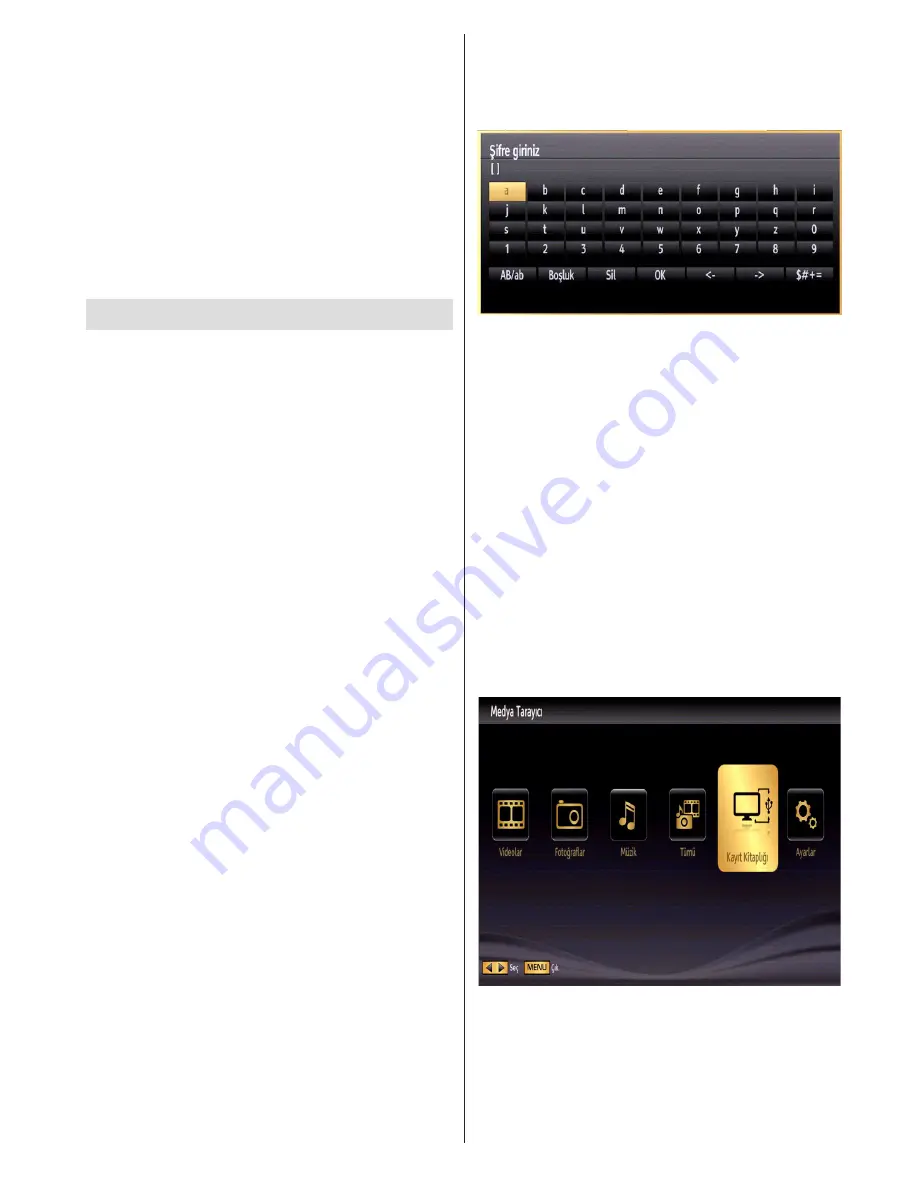
Türkçe
- 27 -
Görünüm Stili
:
Varsayılan görünüm modunu
ayarlar.
Müzik FF/FR Hızı
: Müzik FF/FR Hızını ayarlar.
Slayt Gösterisi Aralığı
:
Slayt gösterisi zaman
aralığını ayarlar.
Alt Yazı Göster
:
Altyazıyı etkinleştirme tercihlerini
ayarlar.
Alt Yazı Dili
:
Desteklenen altyazı dilini ayarlar.
Alt Yazı Konumu
: Alt yazı konumunu yukarı ya da
aşağı ayarlar.
Alt Yazı Boyutu
:
Alt yazı, yazı boyutunu ayarlar
(maks. 54 punto).
DLNA Ağ Servisinin Kullanımı
Bilgi
DLNA (Digital Living Network Alliance) dijital elektronik
cihazlarının görüntüleme işlemini kolaylaştıran ve
bunları bir ev ağında daha rahat kullanılabilir yapan
bir standarttır. Daha fazla bilgi için www.dlna.org web
sitesini ziyaret edin.
DLNA standardı ev ağınıza başlı DLNA medya
sunucusunda kayıtlı bulunan fotoğraf, müzik ve
videoyu görüntülemenize ve oynatmanıza olanak
verir.
1. Adım: Nero Media Home Kurulumu
Sunucu programı PC’nizde yüklü değilse DLNA
fonksiyonu kullanılamaz. Lütfen verilen Nero Media
Home programını PC’nize yükleyin. Yükleme ile ilgili
daha fazla bilgi için lütfen ek G’ye bakın.
2. Adım: Bir Kablolu ya da Kablosuz Ağa
Bağlanmak
Kablolu bağlantı
Ağınızın LAN kablosunu TV’nizin ETHERNET
•
GİRİŞİNE bağlayın. Ortam sunucusunun
hazırlıklarının tamamlandığından, bağlantıların ve
ağ ayarlarının yapıldığından emin olun (daha fazla
bilgi içinbkz. Ağ Ayarları).
Kablosuz Bağlantı
ÖNEMLİ: Kablosuz ağ özelliğini kullanabilmek için
“Winstron DNUB-236” USB dongle’ı gerekir. TV’nizi
kablosuz ağ ile kullanabilmek için bir “Winstron DNUB-
236” Kablosuz USB dongle’a ihtiyacınız vardır.
Wi-Fi dongle’ını TV’nizin USB girişlerinden birine
•
takınız.
Ayarlar menüsünden Ağ ayarlarını seçiniz.
•
Yapılandırma Durumunu Bağlı olarak ayarlayınız ve
•
OK tuşuna basınız.
Kullanılabilir kablosuz ağları aramaya başlamak
•
için Mavi düğmeye basınız. Aktif kablosuz ağlar
bulunursa bir liste görüntülenecektir.
Lütfen listeden istediğiniz ağı seçiniz. Eğer seçilen
•
ağ bir şifre ile korunuyorsa lütfen sanal klavyeyi
kullanarak doğru şifreyi girin. Bu klavyeyi uzaktan
kumanda üzerindeki yön tuşları (Yukarı Aşağı Sağ
ve Sol) ve Ok tuşu ile kullanabilirsiniz
IP adresi ekranda görüntülenene kadar bekleyin. Bu,
bağlantının kurulduğu anlamına gelir.
Ayrıntılı yapılandırma bilgileri için Ağ Ayarları
bölümüne bakabilirsiniz
3. Adım: Ortam Tarayıcısı ile Paylaşılan
dosyaların Oynatılması
Ana menüden Sol veya Sağ tuşunu kullanarak
•
Ortam Tarayıcısını seçin ve OK tuşuna basın. Ortam
tarayıcısı görüntülenir.
DLNA desteği sadece Ortam Tarayıcısı klasör
•
modunda geçerlidir. Klasör modunu etkinleştirmek
için ana ortam tarayıcısı ekranında Settings
(Ayarlar) sekmesine gidin ve OK tuşuna basın.
Settings (Ayarlar) seçeneklerinde Sol veya Sağ
tuşu kullanarak View Style (Görünüm Biçimi) öğesini
vurgulayın ve “Folder” (Klasör) öğesine gidin.
Lütfen istenilen ortam türünü seçin ve OK tuşuna
•
basın.
Eğer paylaşım yapılandırmaları düzgün bir şekilde
•
ayarlanmışsa, istenilen ortam tipi seçildikten sonra
bir ekran mesajı görüntülenecektir. Seçilen ağı veya
USB bellek içeriğini görüntülemek için OK seçeneğini
seçin. Cihaz listesini yenilemek istiyorsanız GREEN
(yeşil) düğmesine basın. Çıkış için
“MENU”
tuşuna
basabilirsiniz.
















































